Med en Timely konto, kan du enkelt lage en vakker og interaktiv kalender med arrangementer og widgets til Weebly-nettstedet ditt. Å bygge inn kodebiten på baksiden av nettstedet ditt tar bare noen få klikk. Eventuelle oppdateringer og endringer du gjør i kalenderen eller hendelsene er synlige for publikum umiddelbart. I tillegg tilbyr online kalenderen en enkel måte å håndtere bestillinger, reservasjonerog billettsalg for arrangementene dine. Les videre for å lære hvordan du legger til en hendelseskalender og widgets på et Weebly-nettsted.
1. Hva er Weebly?
Weebly er et innholdsstyringssystem (CMS) som brukes til å hjelpe folk med å lage, utvikle og administrere nettsider. Weebly tilbyr et intuitivt og brukervennlig grensesnitt for å lage tilpassede nettsteder og legge til ulike typer innhold som blogger, nettbutikker, gallerier og kontaktskjemaer.
Dra og slipp-funksjonen gjør det enkelt å lage nettsiden akkurat som ønsket, med full kontroll over skriftstørrelser, farger, layout osv. Med Weebly er det dessuten mulig å integrere med en rekke apper, widgets, plugins og funksjoner for enkel tilpasning.
Hvis du har tenkt å ha en kalender på Weebly-nettstedet ditt, vil dette innlegget vise deg hvordan du legger til Timely hendelseskalender til en Weebly-nettside. Fortsett å lese og lær dette mer detaljert.
2. Innbygging av full kalender vs. widgets
Som arrangementsarrangør kan du høste fulle fordeler av Timely Hendelseskalender. Vår administrasjonsplattform for arrangementer tilbyr kraftige funksjoner for å hjelpe deg med å organisere, promotere og tjene penger på arrangementer på Weebly. Du kan tilpasse kalenderen din ved å velge fra over et dusin kalendervisninger, i tillegg til å gjenskape dem til en full kalendervisning eller en mindre minikalender-widget.
En fullskalakalender tar vanligvis opp hele Weebly-siden, og har en rekke kalenderfunksjoner. For eksempel dato- og nøkkelordsøk, kalenderabonnement og filtre.
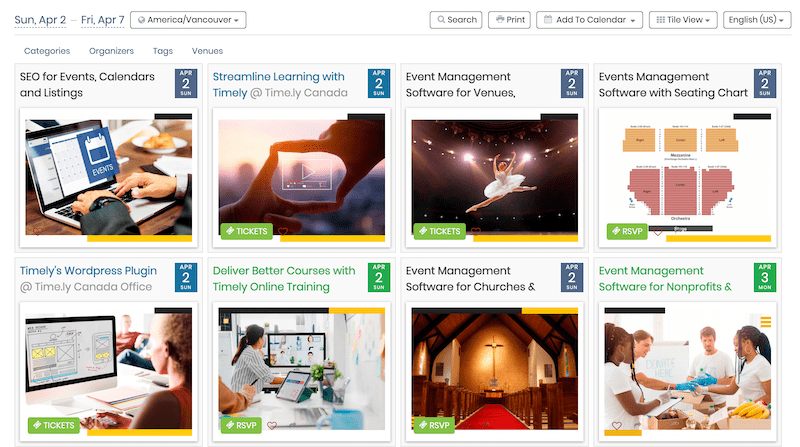
Til sammenligning er minikalender-widgetvisningene mindre og krever mindre plass på siden. Dessuten har de færre funksjoner. For eksempel begrenset visning av kommende arrangementer, uten søke- eller filtreringsfunksjoner.


Dessuten kan du krydre Weebly-nettstedets design med utvalgte hendelser vist på en glidebryter or karusellen widget. Disse widgetene gir definitivt besøkende en vakker og engasjerende måte å utforske hendelsene dine på.
Alle alternativer kan bygges inn alene eller sammen og gir publikum en unik nettleseropplevelse.
3. Hvordan legge til fullstendige kalendervisninger på en Weebly-side
Når du har fått installasjonskoden din, er du klar til å integrere din Timely hendelseskalender til Weebly-siden din. Hvis du trenger hjelp til å lage din innebygde kode, se artikkelen Hvordan sette opp innebyggingskoden for din Timely Kalender.
Se instruksjonene nedenfor for å integrere Timely kalender til Weebly-nettstedet ditt:
- Logg på Weebly-kontoen din.
- Velg siden du vil installere din Timely kalender.
- Dra elementet Skriv inn kode til siden din der du vil at kalenderen skal vises.
- Klikk inne i Skriv inn kode element, og velg Rediger tilpasset HTML.
- Deretter limer du inn Timely bygge inn kode tidligere opprettet.
- Publiser siden din eller lagre endringene.
- Deretter går du til frontenden av Weebly-nettstedet ditt. Der vil du se at din Timely kalenderen er riktig installert, i henhold til innstillingene for innebyggingskode. Hvis du fortsatt ikke ser kalenderen, prøv å logge ut av Weebly.
4. Hvordan legge til widgets på et Weebly-nettsted
Før du legger til noen Timely widget til Weebly-nettstedet ditt, inkludert minikalendervisninger, glidere og karuseller widgets, må du først lage de riktige innebyggingskodene. Les gjennom innleggene i brukerveiledningen nedenfor for å gjøre deg kjent med hvordan du lager disse kodene:
- Hvordan sette opp innebyggingskoden for kalenderwidgetvisninger
- Hvordan sette opp innebyggingskoden for hendelsesglidere
- Hvordan sette opp innebyggingskoden for hendelseskarusellen
Når du har innebygde kodene klare, bruk de samme instruksjonene som ovenfor for å legge dem til den ønskede Weebly-nettsiden. Bare sørg for å endre dimensjonene til den innebygde delen av siden på forhånd. Dette vil garantere at widgeten vises på rett sted på siden.

Vi håper at denne brukerveiledningen har hjulpet deg med å lære hvordan du legger til en hendelseskalender på Weebly-nettsteder og -sider. Hvis du ønsker, kan du til og med bruke Timely kalender til godta bestillinger og registreringer, i tillegg til selge billetter til arrangementene dine, direkte fra din egen nettside.
For mer brukerinformasjon, vennligst gå til vår Hjelpesenter. Hvis du har spørsmål, kan du gjerne kontakt oss. Alternativt kan du åpne en støttebillett fra din Timely konto.